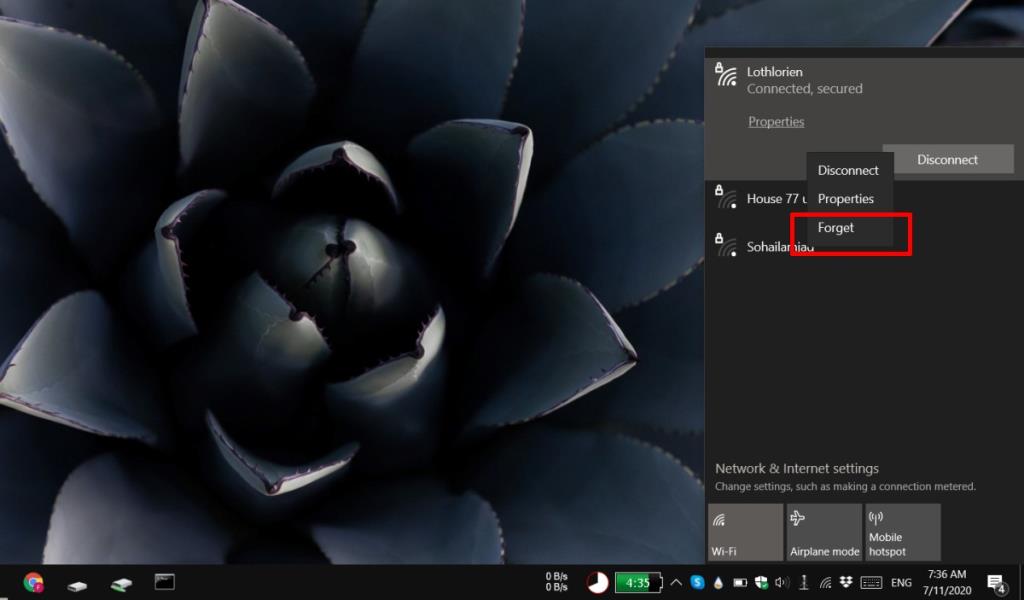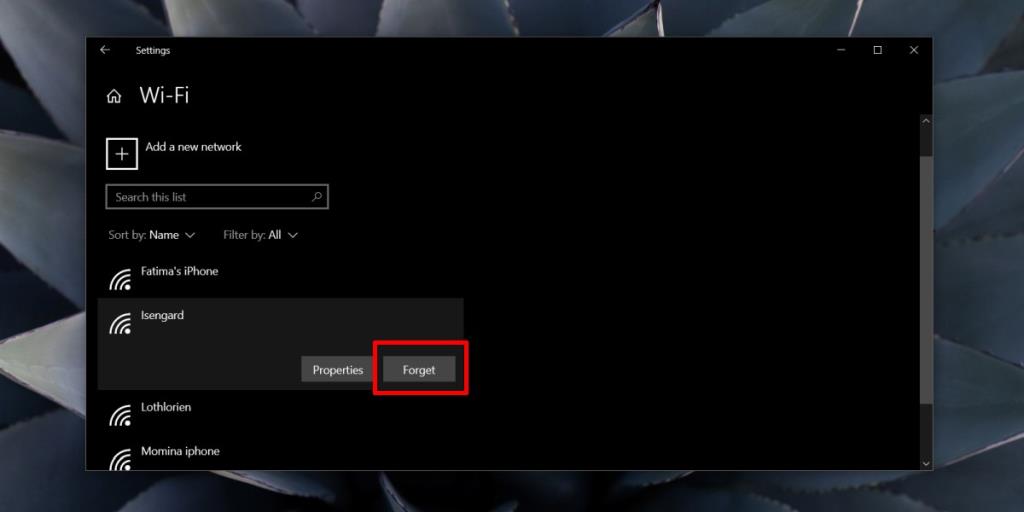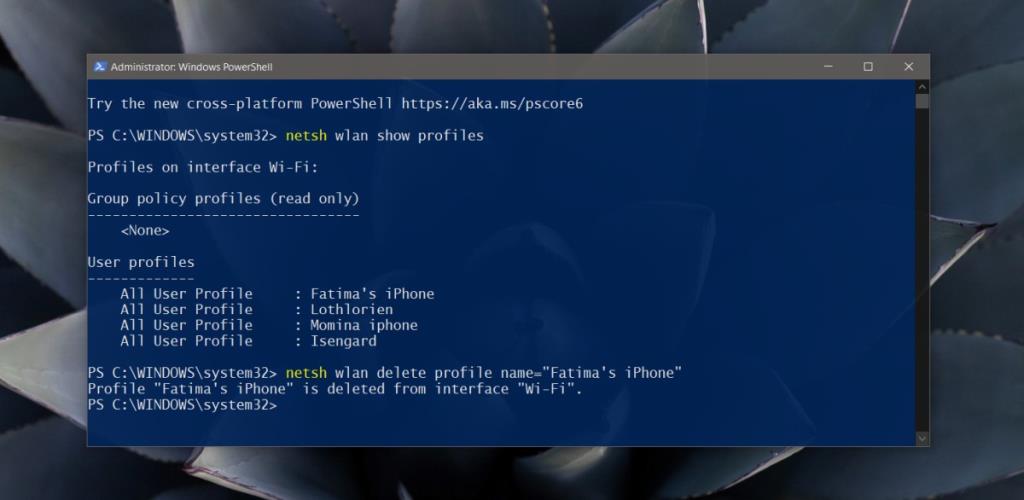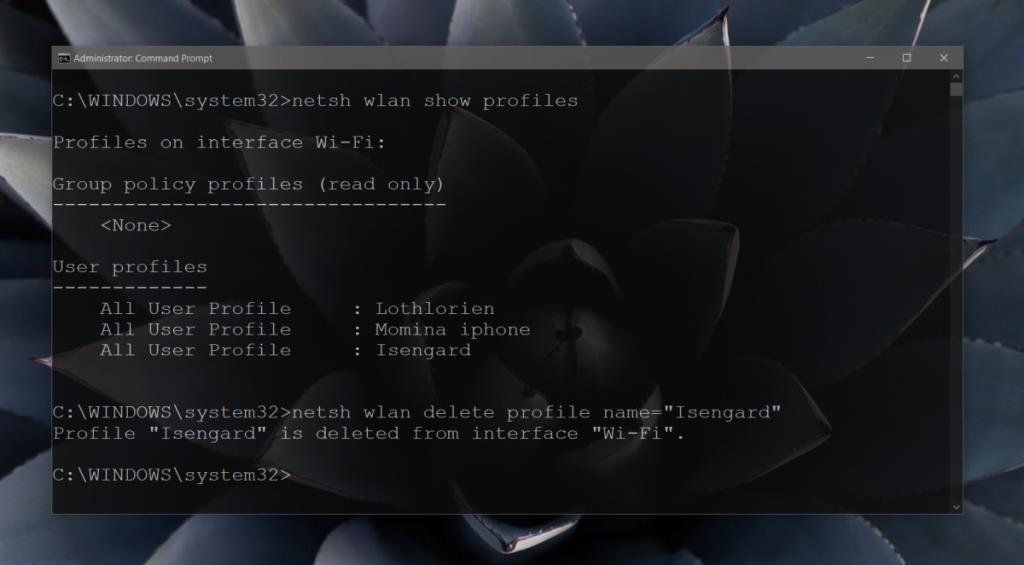Windows 10 запоминает все сети Wi-Fi, к которым вы когда-либо подключались. На панели сетей Wi-Fi, которая открывается, когда вы щелкаете значок Wi-Fi на панели задач, будут перечислены только те сети, которые находятся в пределах досягаемости, поэтому вы можете не увидеть все сети, к которым вы подключились, но они есть.
Вы можете просмотреть полный список этих сетей в приложении «Настройки». Каждый раз, когда вы находитесь в зоне действия одной из этих сетей, она появляется в списке доступных сетей и автоматически подключается к ним. Если вы хотите сократить этот список, вы можете легко удалить сеть Wi-Fi.
Windows не может найти сети Wi-Fi? Попробуйте эти исправления.
Забудьте о сети Wi-Fi в Windows 10
Есть четыре различных метода, которые вы можете использовать для удаления сети Wi-Fi в Windows 10. Все они выполняют одну и ту же функцию, но некоторые методы использовать проще, чем другие.
1. Панель сетей Wi-Fi
Это будет работать, только если сеть, к которой вы хотите подключиться, находится в пределах досягаемости.
- Щелкните значок Wi-Fi на панели задач.
- В открывшейся панели сетей найдите сеть, которую хотите удалить . Вам не нужно быть
- Щелкните правой кнопкой мыши сеть, которую хотите удалить, и выберите «Забыть» в контекстном меню.
- О сети забудут. Он будет продолжать отображаться на панели, пока вы не выйдете за пределы диапазона.
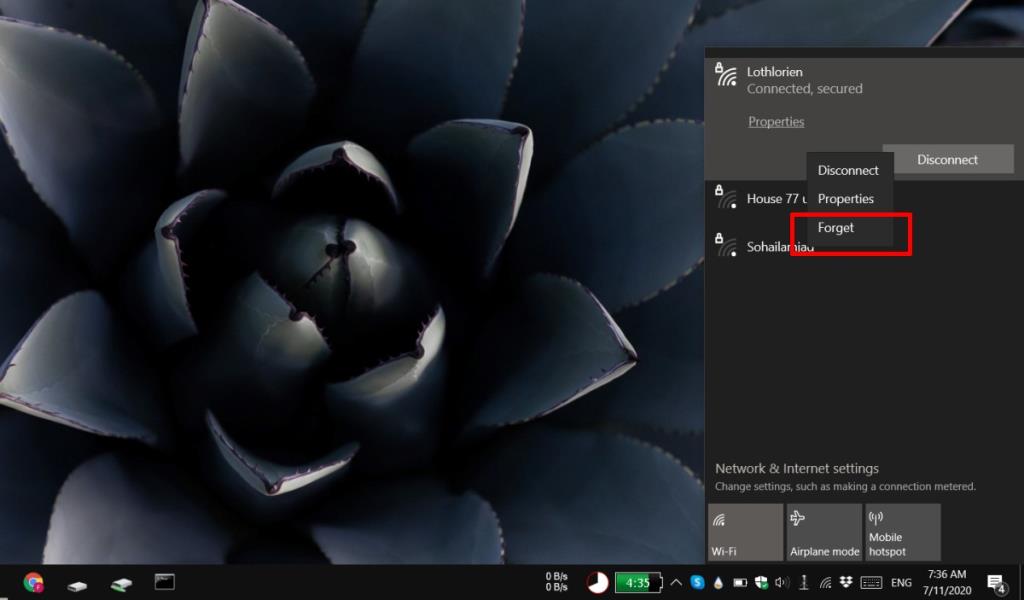
2. Забудьте о сети Wi-Fi - приложение "Настройки".
Этот метод позволяет удалить сеть Wi-Fi, к которой вы подключались в прошлом, независимо от того, находится она в зоне действия или нет.
- Откройте приложение "Настройки".
- Зайдите в Сеть и Интернет.
- Выберите вкладку WiFi.
- Щелкните Управление известными сетями.
- Выберите сеть, которую хотите удалить, и нажмите кнопку «Забыть».
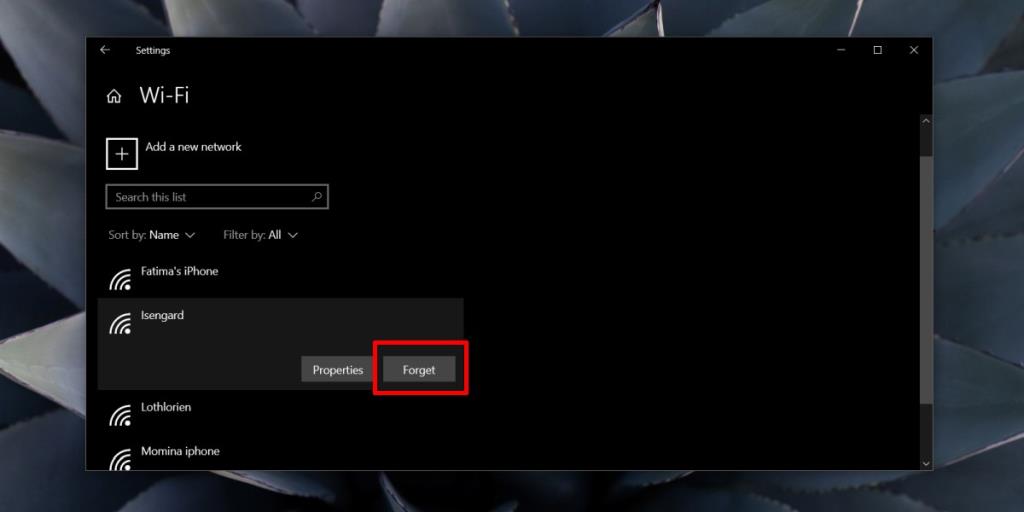
3. Забудьте о сети Wi-Fi - PowerShell
Вы можете удалить сеть Wi-Fi из PowerShell, выполнив следующие действия.
- Откройте PowerShell с правами администратора.
- Выполните следующую команду, чтобы просмотреть все сохраненные сети Wi-Fi.
netsh wlan показать профили
- Используйте следующую команду, чтобы забыть о сети.
netsh wlan удалить профиль name = "Имя сети Wi-Fi"
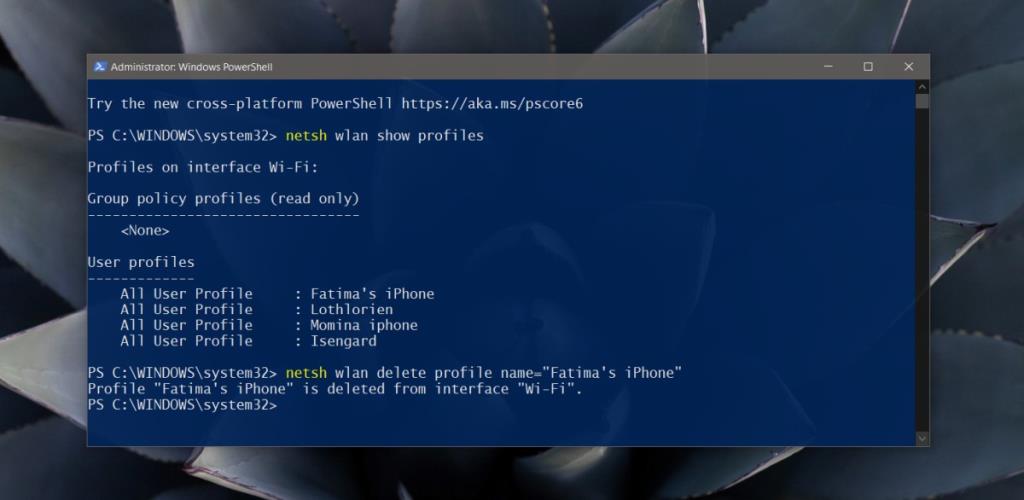
4. Забудьте о сети Wi-Fi - командная строка
Командная строка, как и PowerShell, также может использоваться, чтобы забыть о сети Wi-Fi. Команды такие же.
- Откройте командную строку с правами администратора.
- Выполните следующую команду, чтобы получить список всех сетей, сохраненных в вашей системе Windows 10.
netsh wlan показать профили
- Выполните следующую команду, чтобы удалить сеть.
netsh wlan удалить профиль name = "Имя сети Wi-Fi"
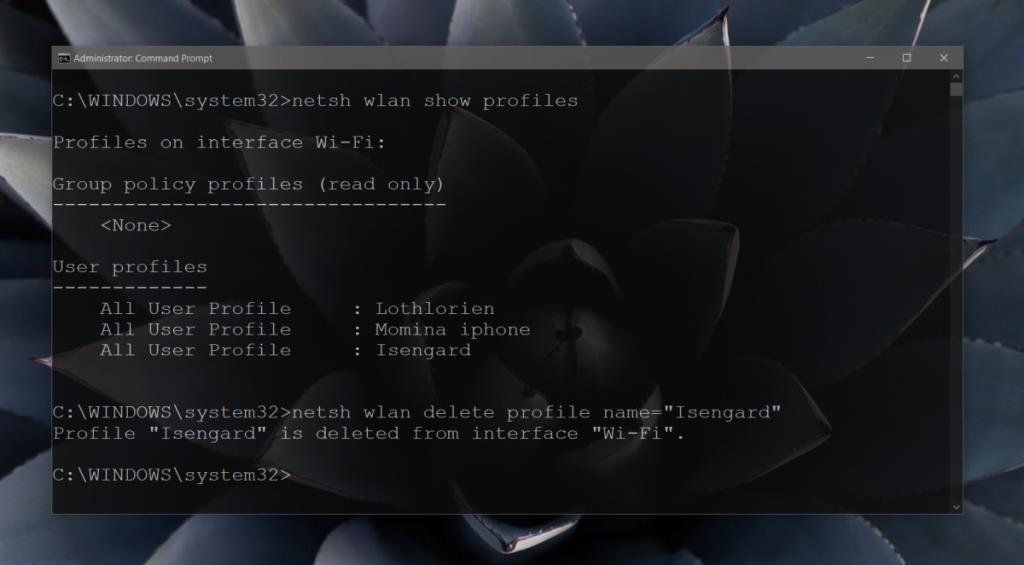
Вывод
Если вы хотите, чтобы ваша система Windows 10 не могла автоматически подключаться к известной сети, когда она находится в пределах досягаемости, вы можете отключить эту опцию. Вам не обязательно забывать о сети Wi-Fi. Если вы забудете о сети, список известных сетей сократится и уменьшится беспорядок.